Minecraft jest niewątpliwie jedną z najbardziej ukochanych gier na całym świecie, a jego wszechstronność sprawia, że jest dostępna na prawie każdej platformie - w tym Chromebooks. Biorąc pod uwagę wygodę i przenośność Chrome OS, nic dziwnego, że gracze szukają sposobów na cieszenie się Minecraft na tych urządzeniach. Dobra wiadomość jest taka, że prowadzenie Minecrafta na Chromebook jest całkowicie wykonalne. Zanurzmy się w szczegółach i zbadajmy, jak skutecznie go skonfigurować.
Ogólne informacje o Minecraft w Chromebook
Popularność Minecrafta wynika z jego twórczej swobody i zdolności adaptacyjnej, dzięki czemu idealnie pasuje do lekkiego, ale potężnego Chrome OS. Jednak, aby zapewnić bezproblemowe wrażenia, twój Chromebook musi spełniać określone wymagania techniczne. Oto, czego potrzebujesz:
- Architektura systemu: 64-bit (x86_64, ARM64-V8A)
- Procesor: AMD A4-9120C, Intel Celeron N4000, Intel 3865U, Intel I3-7130U, Intel M3-8100Y, MediaTek Kompanio 500 (MT8183), Qualcomm SC7180 lub lepszy
- RAM: 4 GB lub więcej
- Przechowywanie: co najmniej 1 GB wolnej przestrzeni
Chociaż są to wymagania podstawowe, niektóre starsze modele mogą zmagać się z wydajnością. W tych przypadkach omówimy wskazówki optymalizacji w dalszej części artykułu.
Włączanie trybu programisty
Aby uruchomić Minecraft natywnie na Chromebook, najpierw musisz włączyć tryb programisty. Daje to dostęp do zaawansowanych funkcji, w tym możliwość instalowania aplikacji innych firm za pomocą narzędzi opartych na Linux.
- Otwórz menu Ustawienia, klikając ikonę zegara w prawym dolnym rogu.
- Przejdź do sekcji „Advanced” i wybierz „Programiści”.
- Przełącz przełącznik oznaczony jako „Linux (beta)”, aby włączyć środowisko programistyczne Linux.
- Postępuj zgodnie z monitami, aby zakończyć konfigurację. Po zakończeniu uzyskasz dostęp do terminala - potężne narzędzie podobne do wiersza polecenia w systemie Windows.
Instalowanie Minecraft na Chromebook
Dzięki włączonym trybie programisty jesteś gotowy do zainstalowania Minecraft. Podczas gdy najłatwiejsza trasa jest pobieranie edycji Bedrock ze sklepu Google Play, ta metoda ma cenę 20 USD. Jeśli masz już wersję Androida (która kosztuje 7 USD), będziesz musiał zapłacić dodatkowe 13 USD na aktualizację.
Alternatywnie, dla osób szukających bezpłatnego lub bardziej konfigurowalnego doświadczenia, instalacja Minecraft za pomocą terminalu Linux oferuje głębsze nurkowanie w mechanice gry. Poniżej znajduje się przewodnik krok po kroku, który pomoże Ci to osiągnąć.
Krok 1: Zaktualizuj swój system
Przed kontynuowaniem upewnij się, że środowisko Linux w Chromebook jest aktualizowane.
sudo apt update && sudo apt upgrade -yKrok 2: Zainstaluj Java Runtime Environment (JRE)
Minecraft w dużej mierze opiera się na Javie, więc instalacja JRE jest niezbędna.
sudo apt install default-jre -yKrok 3: Pobierz najnowszą wersję Minecraft
Przejdź do oficjalnej witryny Minecraft i skopiuj link do pobrania dla najnowszej wersji.
cd ~/Downloads wgetKrok 4: Uruchom instalator
Spraw, aby instalator był wykonywany i uruchom go.
chmod +x minecraft-installer.jar ./minecraft-installer.jarKrok 5: Uruchom Minecraft
Po zainstalowaniu uruchom Minecraft bezpośrednio z terminala.
minecraft-launcher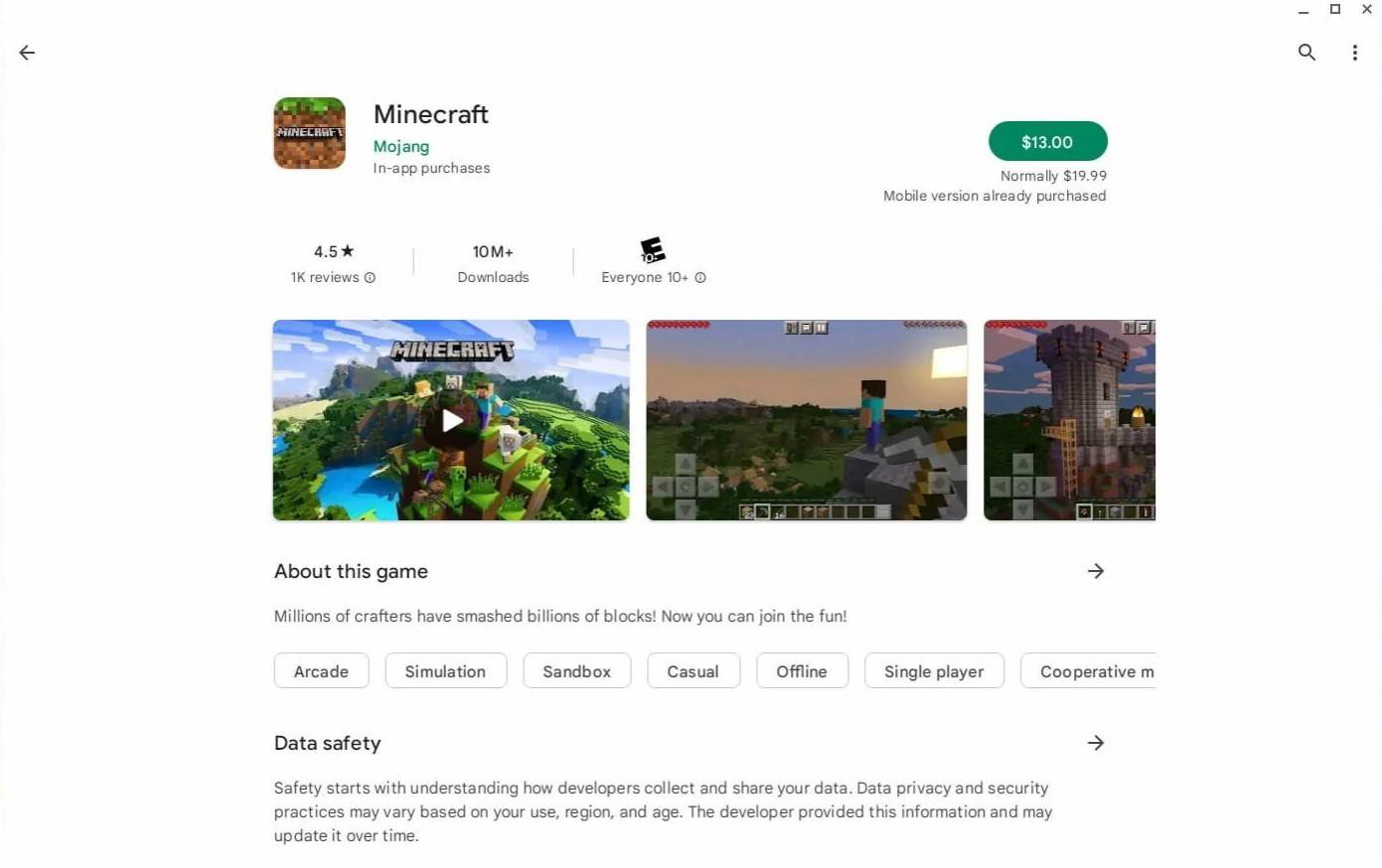
Źródło obrazu: O AboutChromebooks.com
Dla użytkowników z niższą końcem Chromebooków omówimy techniki optymalizacji obok, aby zapewnić płynną rozgrywkę.
Uruchomienie gry
Po instalacji uruchomienie Minecraft jest proste. Po prostu wyszukaj aplikację na liście aplikacji lub wykonaj ją za pośrednictwem terminala. Stamtąd zaloguj się z poświadczeniami konta Mojang i zacznij budować swój świat!
Jak grać w Minecraft w Chromebook z niskimi specyfikacjami
Jeśli twój Chromebook nie spełnia zalecanych specyfikacji, nie martw się. Istnieje kilka sposobów na zwiększenie wydajności i uczynienie gry.
Dostosuj ustawienia graficzne
Obniżenie jakości grafiki może znacznie zmniejszyć obciążenie systemu. Przejdź do ustawień> Opcje wideo i odpowiednio dostosuj suwaki.
Zamknij niepotrzebne aplikacje w tle
Uruchamianie wielu aplikacji jednocześnie może mieć zasoby. Zamknij wszelkie nieistotne programy, aby uwolnić pamięć.
Wyczyść pliki pamięci podręcznej i temp
Regularne usuwanie plików pamięci podręcznej zapewnia gładszą wydajność.
rm -rf ~/.minecraft/cache/*Zwiększenie wydajności w Chrome OS
Dla użytkowników z Chromebookami pozbawionymi solidnego sprzętu rozważ następujące poprawki:
- Włącz przyspieszenie sprzętu: Przejdź do Ustawienia> Wyświetl> Zaawansowane> Przyspieszenie sprzętu i włącz je.
- Ogranicz użycie pamięci RAM: Przydzielenie stałej ilości pamięci RAM na Minecraft, aby zapobiec przeciążeniu systemu.
Postępując zgodnie z tymi krokami, nawet przyjazne dla budżetu Chromebooki mogą zapewnić przyzwoite doświadczenie Minecraft.
Bądź na bieżąco, aby uzyskać więcej wskazówek i wskazówek, aby zmaksymalizować potencjał do gier w Chrome OS!







